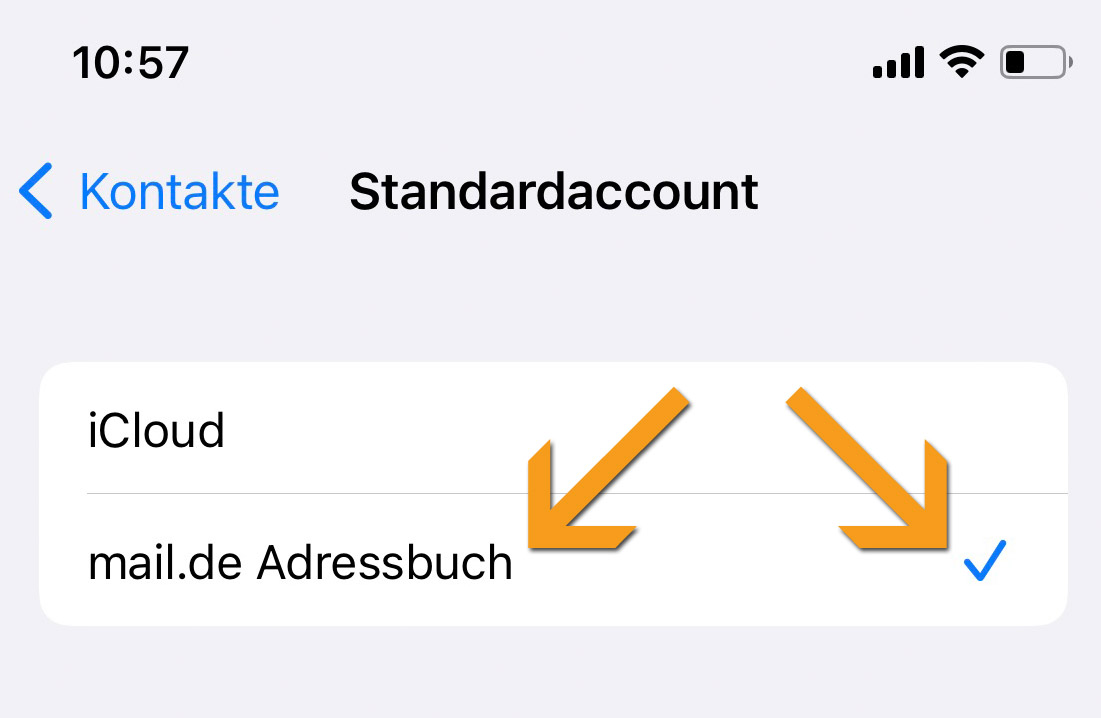CardDAV-Verbindung im iPhone/iPad Adressbuch einrichten
Zur Konfiguration einer CardDAV-Verbindung Ihres iPhones mit dem mail.de Adressbuch gehen Sie bitte wie folgt vor:
-
Tippen Sie auf Ihrem iPhone auf "Einstellungen" und wählen "Kontakte" und dann "Accounts".
-
Tippen Sie nun "Account hinzufügen …"
-
Wählen Sie "Andere"
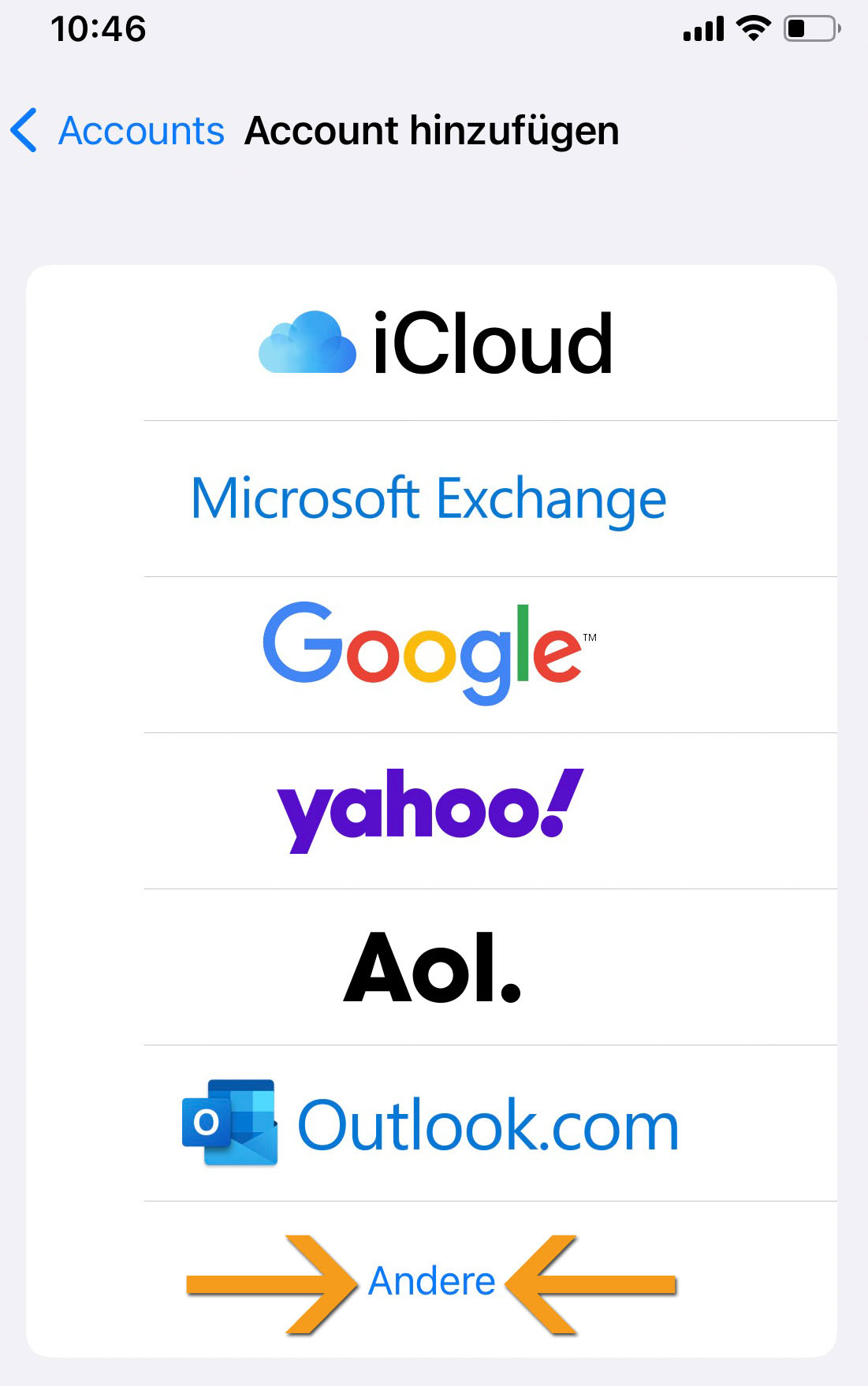
-
Wählen Sie "CardDAV-Account hinzufügen"
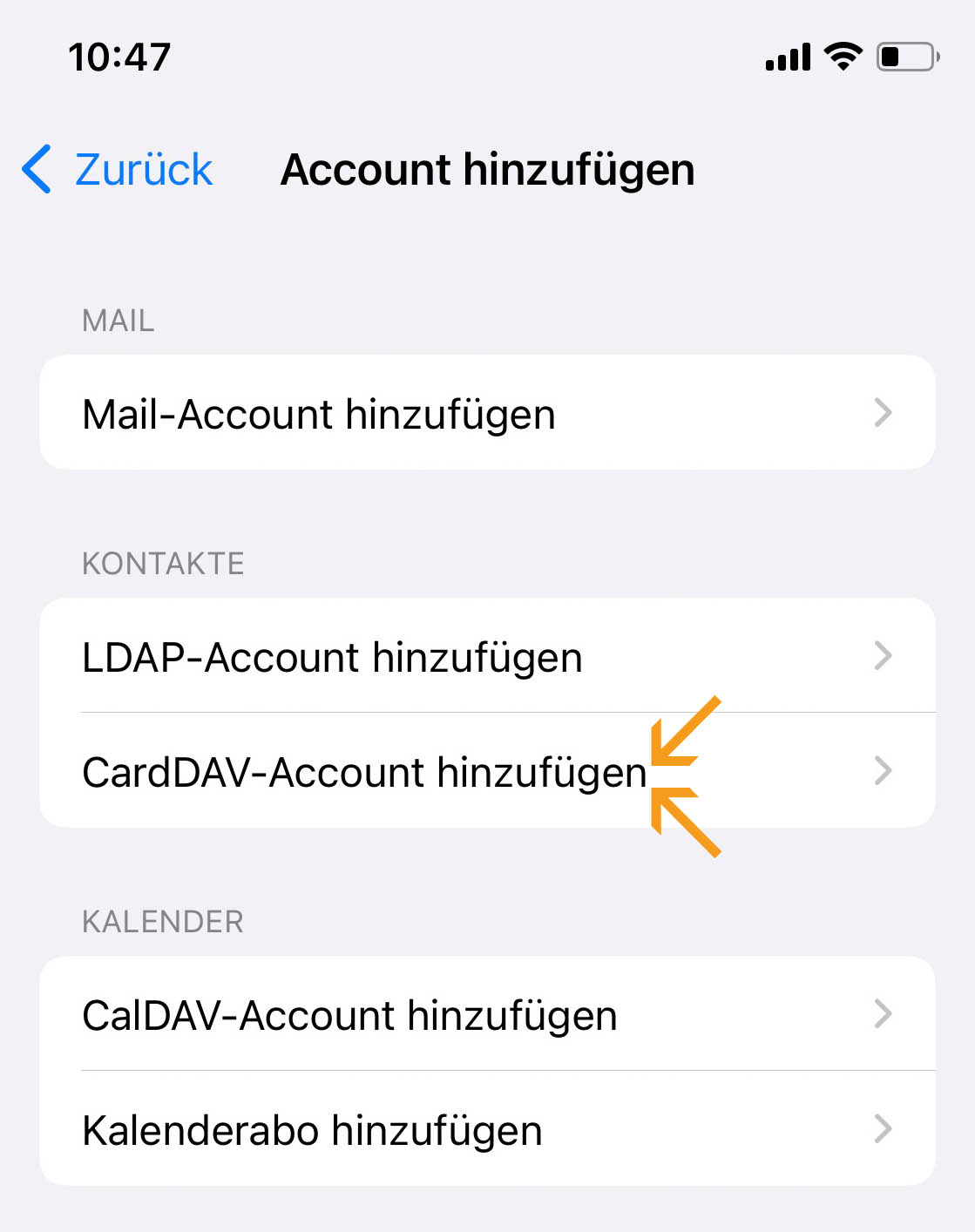
-
Geben Sie folgende Daten ein: Server: https://adressbuch.mail.de/ Benutzername: Ihre mail.de Adresse oder Ihr Login Kennwort: Ihr mail.de Passwort Beschreibung: Eine kurze Beschreibung, wie zum Beispiel "mail.de Adressbuch"
-
Tippen Sie "Weiter". Ihre Eingaben werden überprüft.
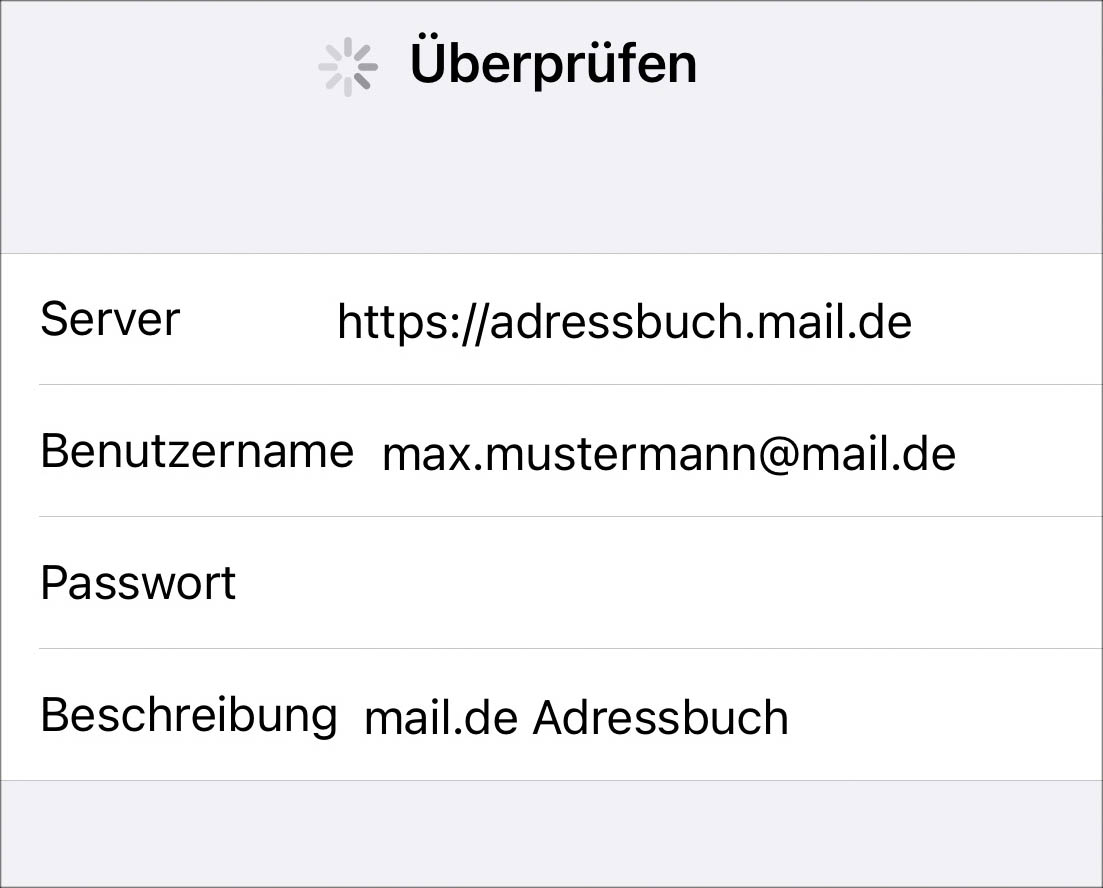
-
Nach erfolgreicher Verbindung wird der CardDAV-Account in der Liste der Accounts dargestellt.
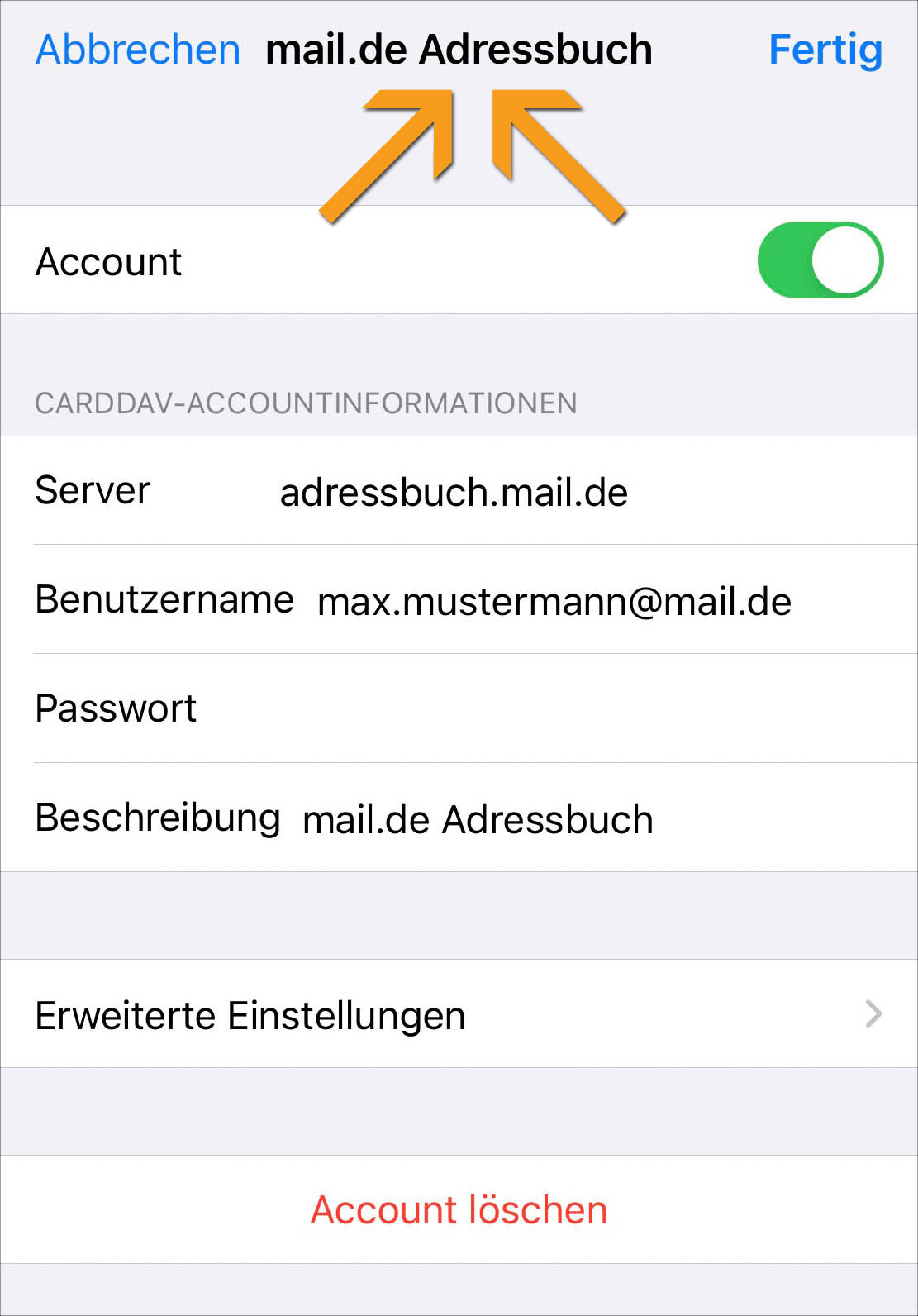
-
Ihre mail.de Kontakte werden nun im iPhone Adressbuch gelistet. Unter "Gruppen" finden Sie das mail.de Adressbuch.
Tipp:
Wenn Sie möchten, dass von nun an alle neu erstellten Kontakte, die nicht explizit in einem bestimmten Account/Adressbuch erstellt werden, in Ihrem mail.de Adressbuch erstellt werden sollen, dann tätigen Sie folgende Einstellung in Ihrem iPhone/iPad:
-
Tippen Sie auf "Einstellungen" und wählen "Kontakte".
-
Tippen Sie unter "Kontakte" auf "Standardaccount" und wählen Ihr mail.de Adressbuch aus:

-
Wählen Sie nun Ihr mail.de Adressbuch.
-
Ab jetzt wird jeder Kontakt, den Sie unter "Alle Kontakte" neu erstellen, mit dem mail.de Adressbuch synchronisiert.